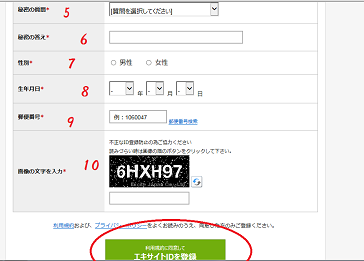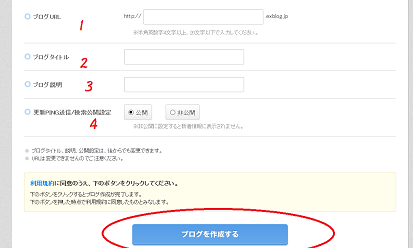店員Kです!
無料ブログは本当に色々ありますよね…。
私も、最初にブログを始める時に、ほぼ全種類の無料ブログを
試してみましたが、登録するときは疲れました(笑)
実際に使ってみないと見えてこない部分もありますからね…。
まぁ、でも今思うとそこまでしなくても良かったかな~
なんて思いますが(笑)
今回の記事では無料ブログサービスの一つ、エキサイトブログという
ブログサービスの登録方法と概要を紹介していきます。
これさえ見ればエキサイトブログの概要と登録に関しては
完璧!…だと思います。ハイ。
エキサイトブログももちろん、店員Kは最初に試してみました。
ただ、色々考えた結果、個人的には他のブログサービスの
方が良いな…という結論に達してしまったので、
現在はエキサイトブログは使用していません。
ちなみに、いつも無料ブログの記事ではお決まりのように
言っていますが、私がおすすめする無料ブログサービスは
FC2ブログかSeeSaaブログです。
もし、どの無料ブログサービスでブログを始めようか
迷ってしまっている方はこちらも検討してみてくださいね~!
FC2ブログの登録方法はこちら!
SeeSaaブログの登録方法はこちら!
↑もし、上の無料ブログにしようかな…という場合は
上記の2記事を参考にしてみてくださいね!
(ちなみに、両ブログの関係者じゃありませんからね!笑)
それでは今回の記事ではエキサイトブログの登録方法と概要に
ついて説明していきましょう。
エキサイトブログとは?
無料ブログサービスの一つです。芸能人なども一部利用している方が
いらっしゃるようです!
ブログ以外にも色々なサービスをやっているみたいですね。
こちらも、他の無料ブログサービス同様に、しっかりと機能は
揃っていますが、若干知名度においては他のブログサービスに
比べると低目な印象。
わざわざ選ぶほどではないかなぁ…という印象ではあります。
運営会社は?
エキサイトブログを運営しているのは、
エキサイト株式会社(そのまんまですね 汗)という会社で
今回紹介しているエキサイトブログから、色々なネット系事業、
ADSL事業、検索エンジンなどさまざまなネット関連事業を行っています。
伊藤忠商事の子会社でもあるみたいですね。
設立は1997年で、なかなか無料ブログサービス系統の会社の仲では
大規模な会社になっています。
所在地は東京都港区南麻布ですね。。
エキサイトブログの特徴!
特にこれと言って、特別に書くことはないような感じの
無料ブログサービスですね。
コミニュケーション活発化を目的としたブログメイト機能などは
エキサイトブログ独自の特徴でしょうか。。
カスタマイズ面や商用利用の観点から見ると、少し微妙な
1面もあります。
エキサイトブログの登録方法
基本的には他の無料ブログサービスと同じようなモノです。
必要事項を入力して、IDを取得、ブログ開設、という流れですね。
入力事項の数は他のブログサービスと大体同じぐらいで、
”平均”という感じでしょうか。
ちなみに、エキサイトブログも登録の際にはメールアドレスが
必要です。
登録したメールアドレス宛にはエキサイトからのお知らせなども
届く可能性があるので、あらかじめフリーメールアドレスを用意して、
それを使って登録した方が良いです!
フリーメールアドレスを持っていない!という方は
こちらの記事を参考に取得しましょう!
そんなに難しくはありません!
では、登録方法を順番にご説明していきますよ。
まずは、グーグルなどで「エキサイトブログ」とでも検索すれば
エキサイトブログのページが出てくるはずです
出てきたら、この画面になるはずです
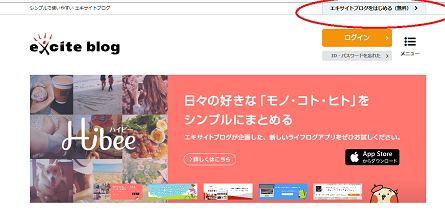
この画面ですね。
これが出てきたら分かりにくいですが、
上の赤丸の部分、「エキサイトブログをはじめる」を
選択しましょう。
すると真ん中の画面が↓のように切り替わるはずです
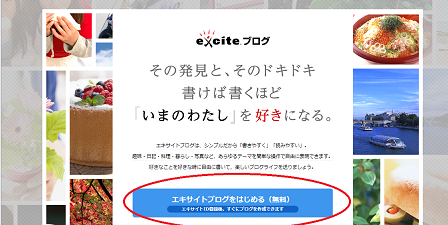
そうしたら、赤丸の部分
「エキサイトブログをはじめる」をもう一度選択しましょう。
なお、もしも最初からこの画面が出ている場合は、
↑の部分を選択してもらえればOKです!
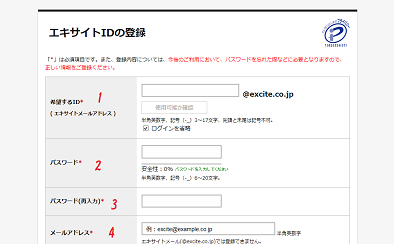
続いて、エキサイトIDを登録するために色々と
必要事項を入力していきます。
まず、エキサイトID(メールアドレス)を取得しないと
エキサイトブログを作れないので、作ります。
1番、エキサイトIDを決めます。
他の人が既に使っているモノは使えないので
使えませんと出たら、別のIDを考えて下さい。
2番はパスワード。
できれば他のサイトとは違うパスワードを設定しましょう。
あと、忘れないように注意して下さいね。
3番はパスワードの確認。
2番で入力したパスワードと同じパスワードをしっかりと入力してください。
4番はメールアドレス。
エキサイトIDの登録には、エキサイトメール以外の
メールアドレスが必要です。
グーグルやMSXなどのフリーメールを取得しておくと良いですよ!
5番は秘密の質問。
パスワードを忘れたときなどに使います。
これも設定必須なので選択肢から好きな質問を
選びましょう。
6番はその秘密の質問の答え。
自分で分かるようなモノにしておきましょう。
7番は性別。男か女か。
まぁ、嘘はつく必要ないと思うので、自分の性別を
素直に入力すれば良いかと!
8番は生年月日。これも普通に入力すれば良いと
思います。何らかの理由で変えたい場合は変えても
登録はできますが、自己責任で!
9番は郵便番号。
住所は必要ないのですが、郵便番号までは必要です。
自分の郵便番号を入力しましょう。
10番は、画像に表示されている文字を下に
入力する作業です。
不正登録防止のための機能ですね・・
そこまで終わったら、赤丸で囲んだ部分を選択します。
利用規約などが読みたい場合は、その上の欄から確認して下さいね!
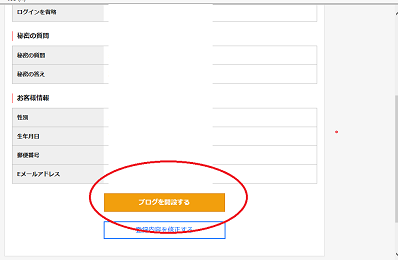
そこまで入力を終えると、
今まで入力した事項が確認のため表示されるので
(写真では白塗りにしてあります)
確認して、確認できたら赤丸の部分をクリックしましょう。
1番がブログURL、
ブログのアドレスですね。これも既に使われている
URLは使えないのでご注意ください!
2番はブログタイトル。
自分のブログのタイトルを決めましょう。
後からでも変更できますよ!
3番はブログ説明文。
ブログに表示される説明文を設定します!
これも、後から変更できるのでそこまで慎重に
ならなくても大丈夫ですよ!
4番はブログを公開するかどうか。
基本的にはそのままでOKだと思います。
そこまで進んだから赤丸で囲った部分
「ブログを作成する」を選択しましょう!
以上でブログの登録は終了です!
お疲れ様でした!
エキサイトブログを使ってみて…
エキサイトブログも他のブログと同じように
普通に使う分には使いやすいかとは思います!
ただ、数日間使ってみた感じ、ブログのカスタマイズ(自由度)は
あまり良くない気がしましたし、
商用利用ができないので、お店としてブログを作るのにも
あまり向いていないかなぁ…ということで私は利用を停止
してしまいました。
まぁ、個人としてブログを楽しむ分にはこのエキサイトブログも
十分に力になってくれるとは思います!
まとめ
以上がエキサイトブログの概要&登録方法でした!
個人的には数ある無料ブログサービスの中からわざわざエキサイトブログを
選ぶ!というほどのメリットは個人的には見当たりませんでしたが、
気になるなぁ~という方は一度、登録して実際に使ってみると
良いかもしれませんね!
無料ブログなので合わなければすぐにやめてしまえば良いので…!